要使用滤镜在Konva.Image我们必须首先使用cache()函数
然后使用滤镜在filter()函数。
要使用Konva使图片变亮或变暗,我们可以使用Konva.Filters.Brighten
滤镜并使用brightness属性设置亮度。
亮度属性brightness可以设置为-1和1之间的任何整数。
负值使图像变暗,正值使图像变亮。
查看所有可用的滤镜,请查看滤镜文档。
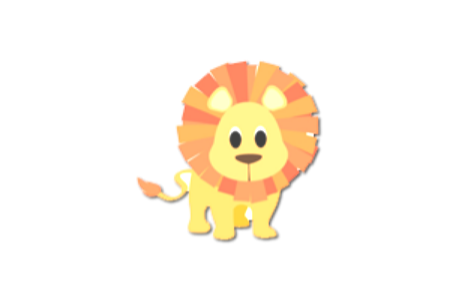
说明:滑动控制旋钮调整亮度
Konva Brighten Image Demo 点击查看
<!DOCTYPE html>
<html>
<head>
<script src="https://cdn.rawgit.com/konvajs/konva/1.4.0/konva.min.js"></script>
<meta charset="utf-8">
<title>Konva Brighten Image Demo</title>
<style>
body {
margin: 0;
padding: 0;
overflow: hidden;
background-color: #F0F0F0;
}
#slider {
position: absolute;
top: 20px;
left: 20px;
}
</style>
</head>
<body>
<div id="container"></div>
<input id="slider" type="range" min="-1" max="1" step="0.05" value="0">
<script>
function loadImages(sources, callback) {
var images = {};
var loadedImages = 0;
var numImages = 0;
for(var src in sources) {
numImages++;
}
for(var src in sources) {
images[src] = new Image();
images[src].onload = function() {
if(++loadedImages >= numImages) {
callback(images);
}
};
images[src].src = sources[src];
}
}
function buildStage(images) {
var stage = new Konva.Stage({
container: 'container',
width: 300,
height: 200
});
var layer = new Konva.Layer();
var lion = new Konva.Image({
image: images.lion,
x: 80,
y: 30,
draggable: true
});
lion.cache();
lion.filters([Konva.Filters.Brighten]);
layer.add(lion);
stage.add(layer);
var slider = document.getElementById('slider');
slider.onchange = function() {
lion.brightness(slider.value);
layer.batchDraw();
};
}
var sources = {
lion: '/assets/lion.png'
};
loadImages(sources, buildStage);
</script>
</body>
</html>